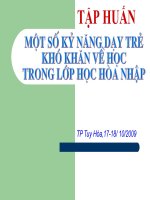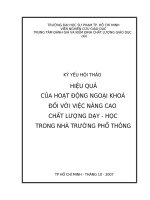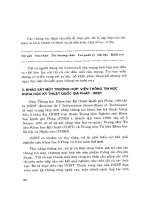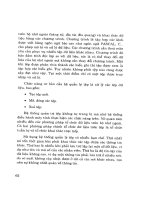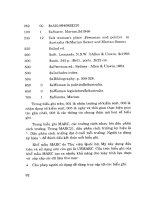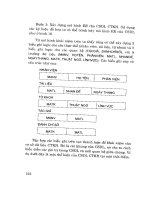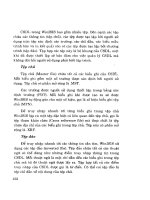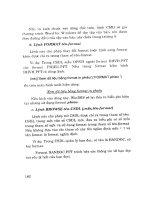Bài giảng tin học hóa hoạt động thông tin thư viện (Chương 3)
Bạn đang xem bản rút gọn của tài liệu. Xem và tải ngay bản đầy đủ của tài liệu tại đây (881.78 KB, 25 trang )
CHƯƠNG 3: TẠO CƠ SỞ DỮ
CHƯƠNG 3: TẠO CƠ SỞ DỮ
LIỆU TRONG WINISIS
LIỆU TRONG WINISIS
ỨNG DỤNG TIN HỌC TRONG THƯ VIỆN
ỨNG DỤNG TIN HỌC TRONG THƯ VIỆN
GV :Cấn Đình Thái
GV :Cấn Đình Thái
Trường CĐSP Hà Tây
Trường CĐSP Hà Tây
1. KHỞI ĐỘNG WINISIS
1. KHỞI ĐỘNG WINISIS
•
C1
•
C2
•
C3
•
Thanh tiêu đề: nằm ở phía trên của của sổ
•
Thanh menu: cho phép truy nhập với tất cả các chức năng của
winisis
•
Thanh công cụ: nằm dưới thanh menu cho phép truy nhập nhanh
bằng chuột đến các chức năng của hệ thống winisis, như mở
CSDL, tìm hoặc in…;
•
Thanh trạng thái: ở dưới của sổ, thường dùng để hiển thị thông
báo.
2. Đặt tên CSDL
2. Đặt tên CSDL
•
Vào cơ sở dữ liệu/ Tạo CSDL mới
•
Khái báo tên CSDL mới/ok hoặc thoát ra.
3.Khai báo FDT.
3.Khai báo FDT.
•
Sau khi khai tên CSDL, sẽ xuất hiện biểu mẫu khai báo
xác định trường như sau:
•
Nhãn trường: số bất kỳ nào trong phạm vi 1-999, hệ thống tự động
đưa ra giá trị 1.
•
Tên trường: tên của trường cần khai báo.
•
Kiểu trường: kích đúp chuột vào hộp thoại này để chon 1 trong 3
giá trị sau của kiểu trường:
–
Alphanumeri (kiểu chữ và số)
–
Alphabetic (kiểu chữ)
–
Numeric (kiểu số)
•
Giá trị lặp: kích đúp chuột vào ô này để đánh dấu trường lặp, kích
lại 1 lần nữa để huỷ bỏ tính lặp.
•
Kiểu mẫu/trường con: khai các dấu phân cách trường con vào đây
nếu có trường con, ví dụ: abc. Kích vào biểu tượng thêm để khai
báo trường tiếp theo.
•
Xoá dữ liệu: dùng để xoá một vùng dữ liệu khai báo, ví dụ xóa tên
trường để con trỏ vào trường này.
•
Sắp xếp trường: Sắp xếp trường theo giá trị tăng của nhãn trường
1…999.
•
Xoá dòng dữ liệu: Xoá toàn bộ một mục khai báo, ví dụ mục tiêu đề
tài liệu.
•
Chọn để khai báo mục sau
4. KHAI BÁO BIỂU MẪU NHẬP DỮ LIỆU (WORKSEET)
4. KHAI BÁO BIỂU MẪU NHẬP DỮ LIỆU (WORKSEET)
•
Tại đây ta có thể chọn các trường để thiết kế biểu mẫu nhập tin,
bằng cách kích vào mũi tên để chuyển trường hiện tại sang
bên biểu mẫu nhập tin.
•
Nếu ta muốn huỷ bỏ trường nào đó trong biểu mẫu, thì dùng con trỏ
định vị trường muốn xoá sau đó ấn vào nút để chuyển trường
từ ô bên phải sang bên trái
•
Nếu muốn cho tất cả các trường vào biểu mẫu nhập thì kích chuột
vào
5. KHAI BÁO FORMAT
5. KHAI BÁO FORMAT
•
Sau khi khai báo biểu mẫu nhập dữ liệu kết thúc, hệ thống nhắc ta
chuyển sang bước thiết kế format bằng cách nhấn chuột vào biểu
tượng
•
Khi đó winisis sẽ đưa ra hộp thoại yêu cầu ta xác định xem có cần
hệ thống hỗ trợ trong việc tạo format không. yes
6.KHAI BÁO BẢNG CHỌN TRƯỜNG (FST)
6.KHAI BÁO BẢNG CHỌN TRƯỜNG (FST)
•
Sau khi khai báo format kết thúc winisis nhắc ta khai báo bảng chọn
trường bằng cách nhấn vào
•
Chọn các trường cần tìm và nhấn ok
•
Ta có thể sửa đổi các thuộc tính tương ứng của bảng chọn trường.
Nếu muốn chọn thêm trường kích chuột vào biểu tượng thêm bên
phải
•
Kích chuột vào Terminate để kết thúc.
7. NHẬP DỮ LIỆU
7. NHẬP DỮ LIỆU
•
Vào CSDL đã tạo
•
Vào nhập tin
8. XEM CSDL
8. XEM CSDL
•
Vào CSDL/ mở CSDL
•
Xuất hiện bảng sau:
•
Ta chọn tên CSDL cần mở.